Prekvapivé je, že operačný systém Windows 7 možno použiť nie všetky procesory do práce. To môže byť spojené s zlyhanie softvéru alebo ochrany systému. Ak máte štyri alebo osem jadier, neznamená to, že sa všetky zúčastnené úplne, a preto existujú vážne problémy s produktivitou. V tomto článku sa dozviete, ako používať všetky jadrá v metódach systéme, CPU-Z a program AIDA64.
Ako povoliť všetky jadra v systéme Windows 7 pomocou systémových nastavení
Vnútri systému, určitý počet jadier môžu byť vystavené, ktorý môže byť použitý k práci. Aj keď máte na skutočnosť ôsmich jadrami, obmedzenie práce na štyroch jadrách nebude dať ďalšie štyri.
Ak chcete ju opraviť, na klávesnici Zároveň svorky víťazstvo a R kľúče.

Okamžite sa zobrazí okno vyhľadávania. Je potrebné zadať príkaz "msconfig" a kliknite na tlačidlo OK.

Tento príkaz bude vyžadovať konfiguráciu systému. V tomto okne môžete vykonať tenký systém start-up nastavenia a začínajúce firmy. Prejdite do sekcie "Loading".

Ďalej stlačte tlačidlo "Advanced Parametre".

V okne, ktoré sa objaví, uvidíte súbor jadier k dnešnému dňu. Ak sa líši od skutočnej, potom kliknite na "počet procesorov" reťazca.

Zo zoznamu drop-down, vyberte skutočný význam svojich jadrách. Kliknite na tlačidlo "OK". Práve táto zmena sa prejaví až po reštartovaní počítača.
Nezabudnite, že môžete vykonávať také nastavenie iba z účtu správcu. Ak ste v hosť, budete musieť ísť von.

Ako povoliť všetky jadra v systéme Windows 7 prostredníctvom CPU-Z
V prípade, že predchádzajúci spôsob, ako pracoval na krátku dobu, alebo je počet jadier okamžite klesol v porovnaní s predchádzajúcim hodnotu, potom budete potrebovať CPU Z programu.
Môžete si ju stiahnuť na oficiálnych stránkach na adrese http://cpuz.ru/cpuz_download.htm.
Vyberte si ruskú alebo anglickú verziu programu so svojim výbojom.

Po stiahnutí, spustite inštaláciu a súhlasiť s licenčnou zmluvou.
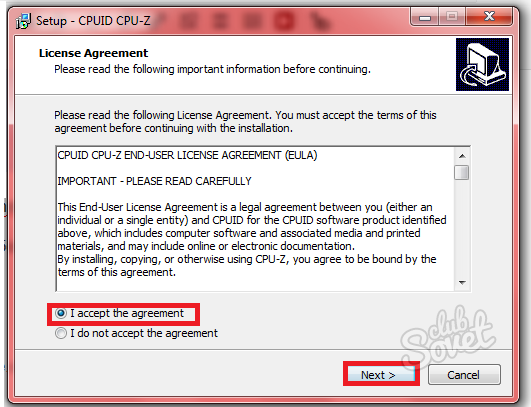
Musíte iba zadať inštalačný adresár, nastaviť názov zložky a označenia. Bezprostredne po inštalácii softvéru, bude vám ponúknuť prečítať dokumentáciu, tento návrh zamietnuť.
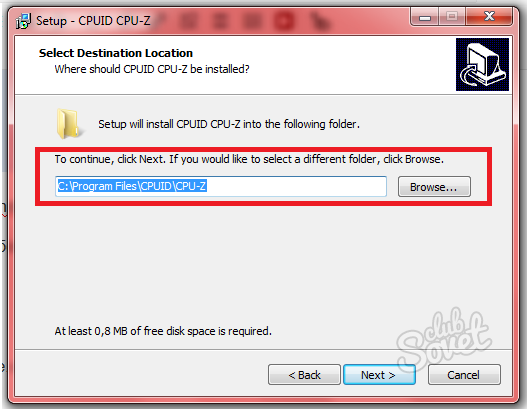
Len odstrániť políčka zo slov "View CPU-Z README". Kliknite na tlačidlo "OK".
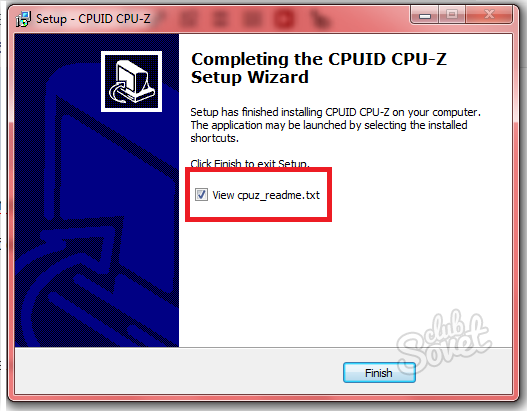
Otvorený program má malé okno s množstvom nastavení. Musíte kartu "CPU" av nej "Jadrá" string. Zmeňte túto hodnotu na skutočnom počte svojich jadrách. Po tom, ukončite program a reštartujte.
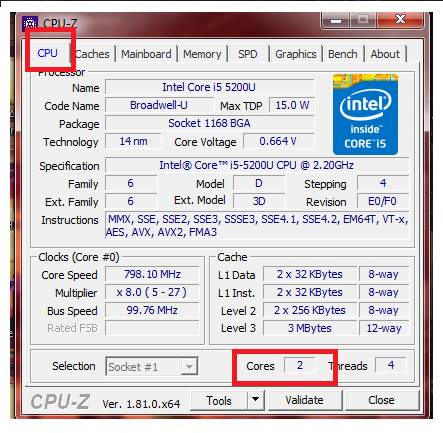
Ako povoliť všetky jadra v systéme Windows 7 pomocou AIDA64
Ďalším programom, bude užitočné pre vás, ak ste ani poznať približný počet jadier v počítači. V programe AIDA, práca CPU, grafické karty a mnoho ďalších sú nakonfigurované. Stiahnuť skúšobnú verziu na webe https://www.aida64.com
Zvoliť verziu AIDA64 extrémne.

Inštalácia nebude trvať veľa času a nevyžaduje zvláštne znalosti v oblasti počítačov.

Po dokončení inštalácie, prejdite do programu a venovať pozornosť tomu, v ľavom menu. Tu kliknite na sekciu "doske" a potom "CPU". Položte "Multi CPU" reťazec, ktorý obsahuje kompletné údaje o každom z vášho CPU jadra.
Dať hodnotu jadra, ktoré je uvedené v tejto časti. Reštartujte počítač a pokúste sa zistiť počet jadier, pretože môžu ľahko dostať späť. Teraz je výkon počítača sa zvýši niekoľkokrát, pretože všetky práce budú rozdelené rovnomerne. Ak chcete jemne konfigurovať jadro, potom je lepšie využitie CPU-Z tešiť.
































